Možete da izvezete podatke iz Access baze podataka u Microsoft Word dokument pomoću čarobnjaka za izvoz RTF datoteke. Ovaj članak objašnjava kako da koristite čarobnjak „Izvoz – RTF datoteka“ i kako da sačuvate postavke izvoza u vidu specifikacije za kasniju ponovnu upotrebu.
U ovom članku
Izvoz podataka u Word: osnove
U Microsoft Word možete da izvezete tabelu, upit, obrazac ili izveštaj. Kada izvozite neki objekat pomoću čarobnjaka „Izvoz - RTF datoteka“, Access kreira kopiju podataka objekta u datoteci u formatu obogaćenog teksta programa Microsoft Word (*.rtf). Za tabele, upite i obrasce, vidljiva polja i zapisi pojavljuju se kao tabela u Word dokumentu. Kada izvezete izveštaj, čarobnjak izvozi podatke izveštaja i raspored – on pokušava da učini da Word dokument izgleda što je više moguće kao izveštaj.
-
Pokretanje operacije iz programa Access Da biste izvezli podatke iz programa Access u Word, potrebno je da radite u programu Access. Ne postoji funkcionalnost u programu Word koja može da uveze podatke iz Access baze podataka. Takođe, ne možete da sačuvate Access bazu podataka ili tabelu kao Word dokument pomoću komande Sačuvaj kao u programu Access.
-
Objekti koji mogu da se izvezu Možete da izvezete tabelu, upit, obrazac ili izveštaj. Takođe možete da izvezete samo zapise koji su izabrani u prikazu. Ne možete da izvezete makroe i module. Kada izvezete obrazac ili list sa podacima koji sadrži podobrasce ili listove sa potpodacima, izvozi se samo glavni obrazac ili list sa podacima. Morate da ponovite operaciju izvoza za svaki podobrazac i list sa potpodacima koje želite da prikažete u programu Word. Nasuprot tome, kada izvezete izveštaj, podobrasci i podizveštaji koji se nalaze u izveštaju izvoze se zajedno sa glavnim izveštajem.
-
Ishod operacije Čarobnjak „Izvoz – RTF datoteka“ uvek izvozi oblikovane podatke. To znači da se samo polja i zapisi koji su vidljivi u objektu ili prikazu izvoze zajedno sa postavkama oblikovanja prikaza. Kolone i zapisi koji su skriveni zbog postavki filtera neće biti izvezeni. Kod izveštaja se takođe čuva raspored izveštaja kada se on izvozi.
-
Objedinjavanje sa postojećim dokumentom Kada izvozite iz programa Access u Word dokument, podaci se uvek izvoze u novu Word datoteku. Ako želite da se podaci umetnu u postojeći Word dokument, prvo morate da ih izvezete iz programa Access u novi Word dokument, a zatim da kopirate podatke iz novog Word dokumenta i da ih nalepite u postojeći dokument. Isto tako, možete da kopirate redove direktno iz Access tabele, upita, obrasca ili izveštaja i da ih zatim nalepite u postojeći dokument.
Izvoz podataka u Word
Proces izvoza podataka u Word dokument prati ove opšte korake:
-
Pripremite izvorne podatke za izvoz. U sklopu ovog koraka, obavezno se uverite da podaci ne sadrže greške, a vi odlučujete da li želite da izvezete neke ili sve podatke iz izvorne tabele.
-
Pokrenite čarobnjak „Izvoz - RTF datoteka“.
-
Opcionalno, sačuvajte postavke u vidu specifikacije izvoza za kasniju ponovnu upotrebu.
Koraci u narednim odeljcima objašnjavaju kako se izvršava svaki zadatak.
Priprema za izvoz
-
Otvorite izvornu Access bazu podataka.
-
U oknu za navigaciju izaberite objekat koji sadrži podatke koje želite da izvezete.
Možete da izvezete tabelu, upit, obrazac ili izveštaj.
-
Redigujte izvorne podatke da biste se uverili da oni ne sadrže indikatore grešaka (zeleni trouglovi) ili vrednosti grešaka, kao što je #Num.
Proverite da li ste ispravili sve greške pre izvoza podataka u Word. U suprotnom, videćete da je te vrednosti zamenila prazna vrednost.
-
Ako odredišni Word dokument postoji i ako je otvoren, zatvorite ga pre nego što nastavite sa radom. Čarobnjak će vas pitati pre zamene postojećeg dokumenta.
Napomena: Ne možete da dodate podatke u postojeći Word dokument.
-
Ako želite da izvezete samo deo tabele, upit ili obrazac, u Access bazi podataka otvorite objekat i izaberite samo željene zapise.
Izvoz podataka
-
Na kartici Spoljni podaci, u grupi Izvoz kliknite na dugme Word.
-
Otvara se čarobnjak za izvoz Izvoz – RTF datoteka.
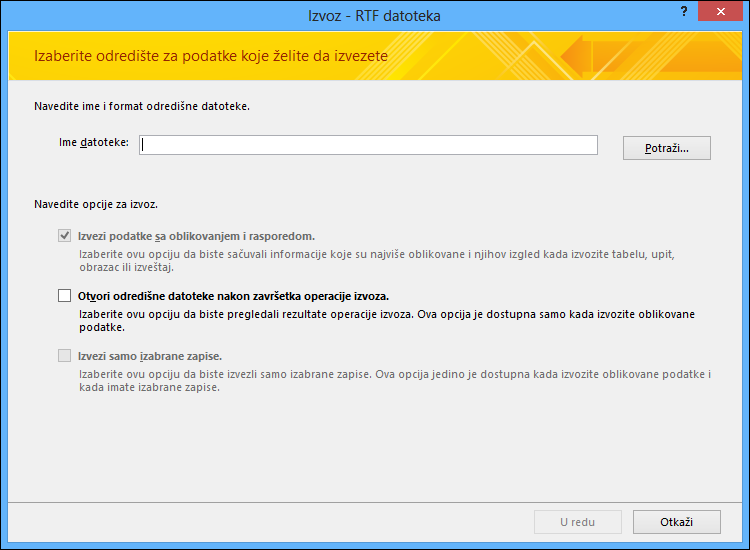
Napomena: Komande Izvoz dostupne su samo kada je otvorena baze podataka.
-
U čarobnjaku Izvoz – RTF datoteka navedite ime odredišne datoteke.
-
Čarobnjak uvek izvozi oblikovane podatke. Potvrdite izbor u polju za potvrdu Otvori odredišne datoteke nakon završetka operacije izvoza ako želite da prikažete Word datoteku nakon dovršavanja operacije izvoza.
-
Ako ste izabrali zapise koje želite da izvezete pre pokretanja operacije izvoza, možete da potvrdite izbor u polju za potvrdu Izvezi samo izabrane zapise. Međutim, ako želite da izvezete sve zapise u prikazu, nemojte potvrditi izbor u polju za potvrdu.
Napomena: Ovo polje za potvrdu ostaje nedostupno (zatamnjeno) ako nijedan zapis nije izabran.
-
Kliknite na dugme U redu.
-
Ako postoji odredišni dokument, bićete upitani da kliknete na dugme Da da biste zamenili dokument. Kliknite na dugme Ne da biste promenili ime odredišne datoteke, a zatim ponovo kliknite na dugme U redu.
Access izvozi podatke i otvara odredišni dokument u programu Word, u zavisnosti od opcija izvoza koje ste naveli u čarobnjaku. Access takođe prikazuje status operacije na poslednjoj stranici čarobnjaka.
Razumevanje načina na koji Access izvozi objekte u Word
Sledeća tabela opisuje kako Access izvozi razne objekte i vrednosti u Word. Ovo može da vam pomogne u određivanju šta nije u redu, ako operacija izvoza ne radi na očekivani način.
|
Stavka |
Stavke izvoza koje treba uzeti u obzir |
|
Imena polja |
Kada izvezete tabelu, upit ili obrazac, imena polja se smeštaju u prvi red tabele u Word dokumentu. Kada izvezete izveštaj, položaja imena polja u Word dokumentu zavisi od rasporeda izveštaja. |
|
Polja sa više vrednosti |
Polje u programu Access koje podržava višestruke vrednosti izvozi se u jednu kolonu u programu Word. Vrednosti se odvajaju zarezima (,). |
|
Slike, objekti i prilozi |
Svi grafički elementi – logotipi, podaci u OLE poljima objekata i prilozi koji su deo izvornih podataka – neće biti izvezeni. |
|
Grafikoni |
Objekti programa Microsoft Graph neće biti izvezeni. |
|
Izrazi |
Izrazi neće biti izvezeni u Word dokument. Izvoze se samo rezultati izraza. |
|
Podobrasci i listovi sa potpodacima |
Kada izvezete obrazac ili list sa podacima, biće izvezen samo glavni obrazac ili list sa podacima. Morate ponoviti operaciju izvoza za svaki podobrazac i list sa potpodacima. |
Šta još treba da znam?
-
Informacije o tome kako da sačuvate detalje izvoza kao specifikaciju koju kasnije možete ponovo da koristite potražite u članku Čuvanje detalja operacije uvoza ili izvoza u vidu specifikacije.
-
Informacije o tome kako da pokrenete sačuvane specifikacije izvoza potražite u članku Pokretanje sačuvane operacije uvoza ili izvoza.
-
Informacije o tome kako se planira pokretanje specifikacija u određeno vreme potražite u članku Planiranje operacije uvoza ili izvoza.
-
Informacije o tome kako se menja ime specifikacije, kako se brišu specifikacije ili ažuriraju imena izvornih datoteka u specifikacijama potražite u članku Upravljanje zadacima za podatke.










